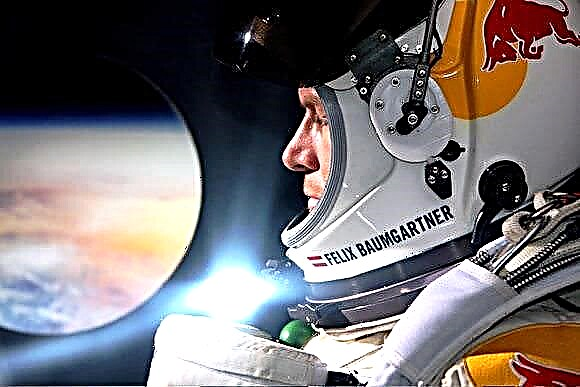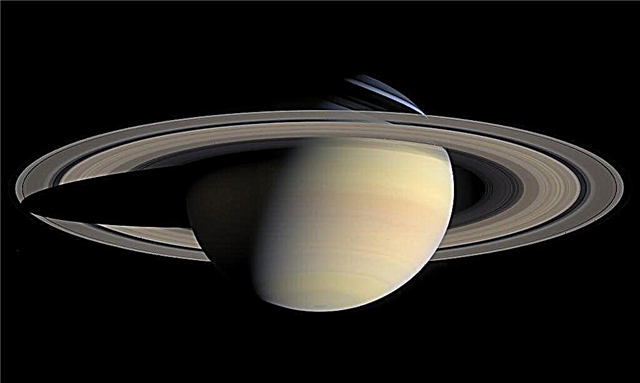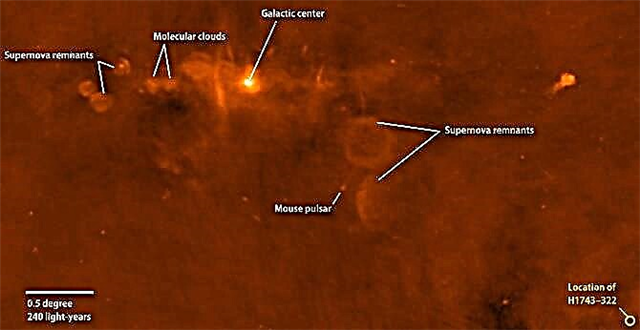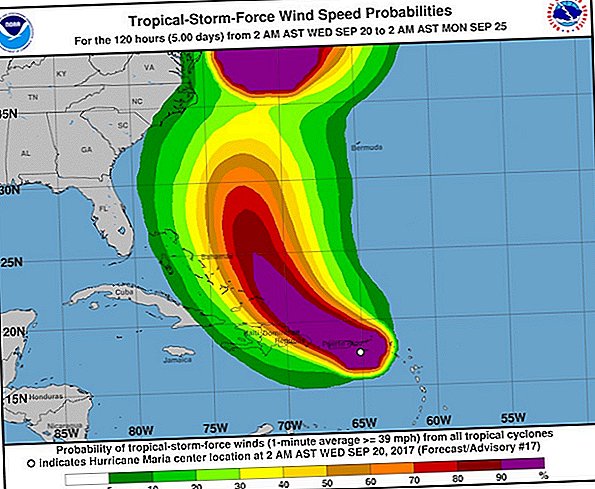Sobota 20. července si připomněla 50. výročí prvních kroků lidstva na jiném světě. Přestože jsme dosud neposlali lidi zpět na Měsíc a dále, naše počítačová technologie pokročila do bodu, kdy naše chytré telefony a tablety obsahují mnohem více výpočetního výkonu než lunární modul Apollo 11. A naše oblíbené mobilní astronomické aplikace nyní daly vesmír na dosah ruky.
Právě včas na oslavu populární mise Apolla 11 v Měsíci Aplikace SkySafari 6 byla aktualizována, aby zahrnovala velké množství obsahu souvisejícího s Apollo. V tomto vydání Mobile Astronomy jsme vložili Apolla do vaší kapsy. Řekneme vám, jak přidat nový obsah, a popíšeme způsoby, jak můžete pomocí SkySafari 6 dozvědět a znovu zažít Apollo 11 a další mise na Měsíci.
Můžete se připojit k Neilovi Armstrongovi a Buzzovi Aldrinovi na Tranquility Base a prohlížet realisticky vykreslenou Zemi plovoucí v inkoustově černé obloze nad hlavou, když zkoumali měsíc. A řekneme vám, jak znovu vytvořit, jak vypadal Měsíc na noční obloze odkudkoli na Zemi, když Neil Armstrong podnikal své první kroky v jiném světě.
Více pokrytí:
- Prožijte Apollo 11 Moon Landing Mission v reálném čase
- Apollo 11 Moon Landing prozradí se simulačním kurikulem a celestronem!
- Apollo 11 na 50: Kompletní průvodce historickým přistáním měsíce
SkySafari jako simulátor vesmírného průzkumu
Kromě toho, že se jedná o vědecky přesný nástroj pro planetárium, funkce Orbit aplikace SkySafari vždy nabízí možnost opustit Zemi a zobrazit prostor z výhodného místa vedle satelitů, planet a hvězd. Nyní byl tento výkonný grafický stroj přeměněn na virtuální simulátor průzkumu lidského vesmíru s přesnými trojrozměrnými znázorněními kosmické lodi Apollo - včetně rakety Saturn V, modulu Command Service a Lunar Module.
Mise Apollo 8, 10, 11, 12, 13, 14, 15, 16 a 17, z nichž všechny létaly astronauty Apolla v letech 1968 až 1972, byly každá podrobně reprodukována. Pro každou misi můžete zobrazit a přehrát trajektorie kosmické lodi od Země po Měsíc a zpět, vše vytvořené z dat publikovaných NASA.
Snadno použitelný ovládací panel časového toku SkySafari umožňuje sledovat události, které se odehrávají v reálném čase, zpomaleně nebo rychleji. Můžete dokonce pozastavit čas a plně ocenit složitý balet potřebný pro klíčové milníky mise - protože grafický engine umožňuje interaktivně prohlížet misi z jakéhokoli hlediska. Můžete se vznášet vedle kosmické lodi nebo je převrátit, nebo odtáhnout a zobrazit misi z dálky - zobrazovat trajektorie pořízené příkazovým modulem a lunárním modulem od Země k měsíci, dolů k lunárnímu povrchu a bezpečně zpět domů.
Přidání misí Apollo do SkySafari
Poslední aktualizace aplikace SkySafari 6 od Osnovy simulace (pro iOS a Android) obsahuje velké množství obsahu navrženého tak, aby dokonale doplňovalo oslavy tohoto týdne Apollo 11. Balíček Apollo Lunar Missions je zdarma ke stažení pro některé verze aplikace Pro a levným nákupem v aplikaci pro verze Basic a Plus.
Zde je návod, jak přidat nový obsah Apolla do aplikace SkySafari 6. Když je aplikace SkySafari 6 na vašem zařízení nainstalována a spuštěna, klepněte na ikonu Nastavení na panelu nabídek a vyhledejte na stránce část Nákupy v aplikaci. (Je to nahoře pro uživatele iOS a dole na Androidu.) Klepnutím na tuto sekci otevřete seznam dostupných dalších modulů. Vyberte modul Apollo Missions Data a použijte obvyklý způsob platby. Dále se zobrazí výzva ke stažení obsahu. Trvá to jen pár okamžiků.
Po dokončení stahování se zobrazí zpráva „Zobrazit mise“. Pojďme se ponořit.
Prohlížení misí SkySafari Apollo
Chcete-li prozkoumat mise Apollo, klepněte na Zobrazit mise a otevřete stránku s názvem Míly misí Apollo 11. Obsahuje odkazy a odkazy na klíčové události misí Apollo 11, seřazené chronologicky. Klepnutím na nadpis se otevře jeho 3D simulace.
Položka Přehled úkolů zobrazuje pěkně složený pohled „ptačí oko“ na celou trajektorii mise. (Odkazy zobrazující trajektorie mise pro další mise Apollo najdete ve spodní části stránky Milník mise.)
Simulace Spuštění do Země na oběžné dráze, Trans-lunární injekce a dalších šest milníků mise dokončují cestu astronautů rozstřikem na Zemi. Můžete začít na začátku nebo skočit do kterékoli fáze.
Nebojte se převzít kontrolu nad SkySafari 6 a zmanipulovat svůj názor. Přejetím prstu otočíte kosmickou loď nebo uvedete Zemi nebo Měsíc do dohledu. Vzdálenosti od kosmické lodi jsou navrženy tak, aby poskytovaly dobrý výhled na akci. Pohyby sevření a přiblížení vám umožní pohybovat se blíže nebo dále od scény. Pokud se ztratíte, stačí se vrátit do seznamu simulací klepnutím na tlačítko Zpět na vašem zařízení a začít znovu.

Většina simulací se spustí s časem plynoucím rychleji než v reálném čase. Jen se posaďte a sledujte, jak se události odvíjejí. Nedělejte si starosti, pokud kosmická loď na nějakou dobu zmizí. Jednoduše vstoupil do stínu Země (nebo Měsíce) a brzy se znovu objeví! Až budete připraveni přejít na další scénu, vraťte se do seznamu a vyberte další milník.
Chcete-li se připojit k Neilu a Buzzovi na lunárním povrchu na Tranquility Base, vyberte milník s názvem Na Měsíci. Fotografická panoráma aplikace na přistávací ploše Apollo 11 a inkoustová černá obloha nad hlavou zvýrazní váš pocit, že jste tam. Přejetím prstu se rozhlédnete. Dokážete najít Zemi? Pokud změníte čas, uvidíte, že Země zůstává na stejném místě, zatímco všechno ostatní mění polohu. Důvodem je to, že Měsíc je vůči Zemi uzamčen - a stále nás udržuje stejnou tvář.

Zkoumání dalších misí Apolla
Přístup k úplnému obsahu pro další mise Apollo je nejlépe proveden prostřednictvím nabídky Hledat v aplikaci. (V základní verzi SkySafari 6 byl na lištu nástrojů přidán zástupce ikon Apollo Lunar Module.) Pokud jste tak dosud neučinili, opusťte stránku Mission Milestones a vraťte se na hlavní oblohu.
Klepněte na ikonu Hledat na panelu nástrojů a do vyhledávacího pole napište „Apollo“. Objeví se dlouhý seznam příspěvků, včetně mise Apollo Moon, plus nejrůznějších asteroidů a lunárních kráterů. Všimněte si, že některé mise mají více položek. Je to proto, že příkazové moduly a lunární moduly šly do samostatných cílů! Vyberte misi a klepnutím ji otevřete.
Rozložení stránky Informace o objektu pro vybranou misi používá stejný formát, jaký se používá pro nebeské objekty, počínaje základními informacemi nahoře. Prohlédněte si seznam milníků úkolů chronologicky uvedených v sekci Viditelnost a klepnutím na ikonu hodin otevřete danou událost. Nebo přejetím prstem doprava otevřete stránku Data, která obsahuje popisný text a výběr fotografií.

Počáteční pohled zobrazí pohled na oblohu s vybranou kosmickou lodí jako označený bod. Chcete-li zobrazit simulaci zblízka, klepněte na ikonu Výběr a vyberte Orbit Object. Chcete-li manipulovat s časem, otevřete ovládací panel Časový tok. Pro většinu simulací funguje nastavení časového přírůstku na minuty a plynutí času dopředu dobře. Užil jsem si prohlížení exploze Cryo Tank z Apolla 13. Vzhled modulu Command se změní poté, co k explozi dojde v 22:08:11 východní východní čas (nebo 02:08:11 greenwichský střední čas).
Chcete-li vybrat další milník mise, vraťte se na stránku Informace o objektu klepnutím na ikonu Výběr a výběrem Informace o objektu. Chcete-li ukončit 3D simulaci a vrátit aplikaci do normálních provozů, klepněte na ikonu Země a na Časovém ovládacím panelu klepněte na Nyní.
Obnovení oblohy 20. července 1969
Pro některé je Apollo 11 laskavou, ale vzdálenou vzpomínkou na shromáždění kolem černobílé televize, která sledovala zrnité video Neila Armstronga sestupujícího po žebříku lunárního výletního modulu a vstoupila na měsíc. Pokud jste součástí více než padesáti davů, možná jste vyrazili ven a podívali se na Měsíc. Vzpomínáte si, jakou fázi to ukazovalo?
Zde je návod, jak pomocí aplikace SkySafari znovu vytvořit noční oblohu pro 20. července 1969. Když aplikaci spustíte, zobrazí oblohu ve vašem místě pro aktuální čas a datum. (Oba jsou zobrazeny na horním okraji displeje.) Klepnutím na ikonu Hodiny na panelu nástrojů ve spodní části obrazovky zobrazíte ovládací panel času. Pomocí tohoto nástroje můžete změnit datum a čas a řídit rychlost, kterou čas v aplikaci plyne.
Pod hodnotami data a času uvidíte dva páry šipek a slovo „Now“. Chcete-li změnit datum, klepněte na rok a bude podtržen. Klepnutím na nejvnitřnější levou a pravou šipku nastavte rok na 1969. Měsíc již ukazuje červenec. Klepněte na datum a změňte jej na 20. (Den v týdnu se automaticky aktualizuje.)

Dále musíme nastavit aplikaci na čas, kdy Neil Armstrong podnikl své první kroky, což bylo 02:56:15 Greenwichský střední čas (GMT). To odpovídalo 10:56:15 p.m. Východní letní čas a 7:56:15 hodin. Tichomořský letní čas. (Pokud žijete v jiném časovém pásmu, jednoduše přidejte nebo odečtěte od GMT příslušný počet hodin pro vaši polohu.)
Aplikace nyní zobrazí historické nebe pro vaši aktuální polohu na Zemi. Pokud si chcete prohlédnout oblohu z jiného místa, klepněte na ikonu Nastavení a potom klepněte na možnost Poloha. Chcete-li vyhledat místo, klepněte na Vybrat umístění ze seznamu, do panelu Hledat zadejte celý název místa nebo jeho část a potom klepněte na ikonu Hledat. Vyberte ze seznamu, který se zobrazí. Další možností je procházet abecedním seznamem zemí a klepnout na jednu. Poté procházejte seznam měst a najděte své. Můžete také otevřít mapu a pustit špendlík kdekoli na Zemi.
Pro lokality ve východních USA a Kanadě byl Měsíc blízko nastavení na západě, když Neil dělal historii. Pokud je měsíc skrytý terénem v horizontálním panoramatu v té době, naviňte se zpět o něco dříve večer. Nebo vyberte jiné panoráma horizontu v části Nastavení / Horizon & Sky, nebo zvolte Průsvitná oblast. Když je vše nastaveno, přetáhněte měsíc do středu displeje a zvětšete jej. Nyní můžete vidět, jak Měsíc v ten den vypadal na lidstvo. Nepokazím to překvapení!
Space.com a Simulation Curriculum spojily své síly a vytvořily zábavnou aplikaci Apollo 11 Widget, ke které máte přístup tady. Když stránku otevřete, uvidíte v reálném čase (tj. Aktuální čas a datum - ale v minulosti 50 let) pohled na Apollo 11. Na levém panelu se objeví trojrozměrně vykreslená kosmická loď a přehled trajektorie mise od Země po Měsíc a zpět je zobrazen na pravém panelu. Zobrazené datum a čas mise jsou zobrazeny vlevo nahoře. Stránku můžete čas od času otevřít a zobrazit tak misi, nebo ji nechat hrát v okně na ploše!

Karty v horní části obrazovky nabízejí různé způsoby zobrazení mise Apollo 11. Karta Plná mise nahrazuje misi od spuštění po rozbalení v komprimovaném časovém rámci. Výchozí hodnota je 300krát realita, ale kliknutím na ovládací prvek času můžete multiplikátor změnit. Můžete také pozastavit a přetočit tok času.
Další karty vás zavedou do konkrétních fází mise. Přetažením myši zobrazíte akci z jiných perspektiv a přibližte nebo oddálte. Je to spousta zábavy!
SkySafari 6 vám poskytne hodiny zábavy a spoustu zajímavého obsahu Apollo 11. Jakmile prozkoumáte dalších osm misí Apolla, podívejte se na nejnovější misi Galileo v Jupiteru, Cassini / Huygens do Saturn a New Horizons v Plutu i mimo něj!
Osnovy simulace také pořádají soutěž ve spolupráci s tématikou Apollo 11 Celestron a Space.com. Navštivte Odkaz na widget Apollo 11, odpovězte na otázky a zadejte svou e-mailovou adresu, abyste mohli vyhrát ceny související s měsícem. Hodně štěstí! A všechno nejlepší, Apollo 11!
Poznámka editora: Chris Vaughan je astronomický veřejný informační a vzdělávací specialista na AstroGeo, člen Královské astronomické společnosti Kanady a provozovatel historického dalekohledu Davida Dunlapa s úhlopříčkou 74 palců (1,88 metru). Můžete se k němu dostat přes e-mailema sledujte ho na Twitteru @astrogeoguy, stejně jako na Facebook a Tumblr.
- Jak fungovalo přistání Apolla 11 Moon (Infographic)
- Apollo 11 Moon Rocket F-1 Motory vysvětlil (Infographic)
- Vzpomínka na oheň Apollo 1 (Infographic)